经验直达:
- word文档如何设置段落底纹
- word段落底纹怎么设置
- 如何给word加入底纹
一、word文档如何设置段落底纹
- 启动Microsoft Word 2010,打开一篇文档,并对文档中的文本和段落进行必要的排版设计 。

请点击输入图片描述
- 首先确定好要添加底纹的段落,然后把鼠标放在此段落左侧的选定区域,双击鼠标即可将此段落选中 。当然你也可以采用其它方法来选中要添加底纹的段落 。
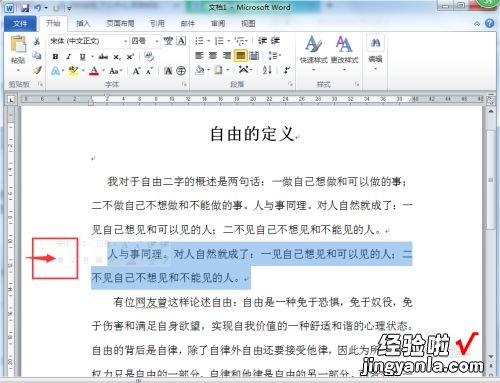
请点击输入图片描述
- 单击“开始”菜单选项卡,在工具栏中找到“段落”组 , 再找到“边框”按钮 。单击“边框”按钮,在弹出的下拉列表中选择“边框和底纹” 。
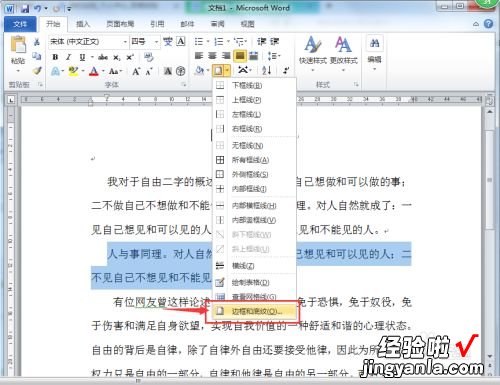
请点击输入图片描述
- 在弹出的“边框和底纹”对话框中选择“底纹”选项 , 并在填充的下拉列表中选择一种填充颜色 。
请点击输入图片描述
- 选择后 , 在预览窗口中马上就能看到效果,如果不满意,可以换用其它颜色 。
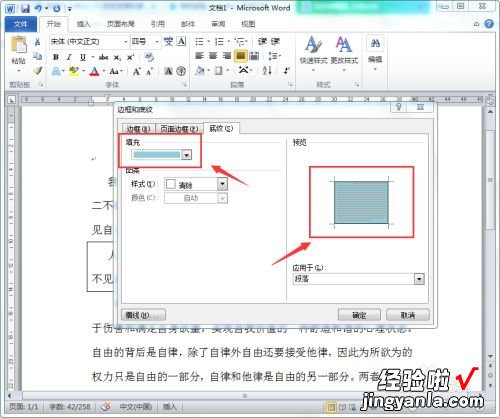
请点击输入图片描述
- 设置好你需要的底纹颜色后 , 单击“确定”按钮,则设置的底纹即可生效 。
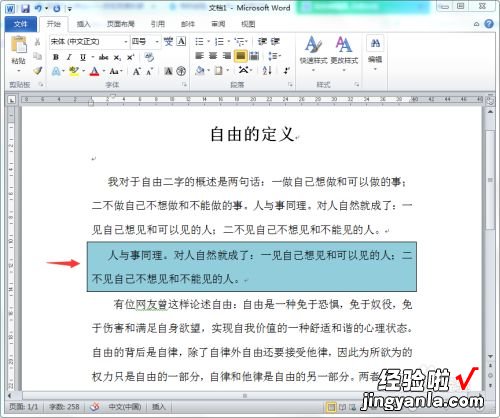
请点击输入图片描述
二、word段落底纹怎么设置
段落底纹的设置方法是:
1、首先在桌面找到word文档,并点击打开word文档 。
2、然后在开始目录下,找到段落,并点击段落里面的下框线的下拉倾斜符号 。
3、此时在下拉菜单栏里面找到边框和底纹,点击进入 。
4、在底纹一栏的图案中选择样式和颜色 , 并在应用于里面勾选想要设置的位置 。
5、确定好底纹后,点击确定,这样就可以看到word里面添加的底纹了 。
MicrosoftOfficeWord是微软公司的一个收费文字处理应用程序,是最流行的文字处理程序之一 。它最初是RichardBrodie为了运行DOS的IBM计算机而在1983年编写的,后来成为了MicrosoftOffice的一部分 。Word提供了许多易于使用的文档创建工具,同时也提供了丰富的功能集,供创建复杂的文档使用 。
三、如何给word加入底纹
【word段落底纹怎么设置 word文档如何设置段落底纹】1、打开Word文档 , 选中需要加底纹的文字,如图对该诗进行全选 。
2、选中菜单的“页面布局”底下的“页面边框” 。
3、出现“边框和底纹”的对话框 , 点击一下上面的“底纹” 。
4、在左侧“填充”那,选择一种我们喜欢的颜色,选择橙色 。
5、在右侧预览底下,点击“应用于”的下拉框,看到有“文字”跟“段落”两个选项 , 由于我们这是要应用于文字的,故选中“文字”后,点击“确定” 。
6、文字添加了橙色的底纹 。
记得点击应用于文字 , 而不是段落 。
